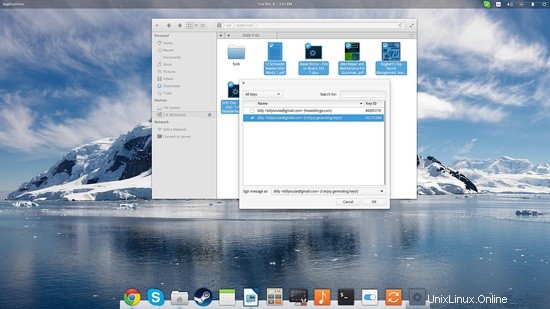Die Datenverschlüsselung ist eine sehr solide Sicherheitsmaßnahme/Vorsicht, die jeder durchführen sollte, der Daten mit erheblichem persönlichem oder objektivem Wert besitzt. Datenverschlüsselung schützt Ihre Daten, wenn sie in die falschen Hände geraten. Obwohl es Entschlüsselungsmethoden und -techniken gibt, mit denen verschlüsselte Daten entschlüsselt werden können, werden einige davon möglicherweise nicht abgerufen, oder der Zeit- und Arbeitsaufwand, der dafür erforderlich ist, kann den Entschlüsseler zu der Entscheidung führen, dass Ihre Daten es nicht wert sind. Auf howtoforge.com gibt es viele Tutorials, die Ihnen zeigen, wie Sie Ihre Daten auf die eine oder andere Weise entschlüsseln können. Dieses zeigt die am einfachsten zu verwendenden Tools, die die Arbeit für uns erledigen können. Zu diesem Zweck zeige ich die Entschlüsselung eines Wechseldatenträgers.
Mit Komprimierung verschlüsseln
Ok, Sie müssen also schnell den Inhalt Ihres USB-Sticks verschlüsseln. Die einfachste Lösung besteht darin, sie mit dem 7z-Archivdateiformat zu komprimieren, das quelloffen und plattformübergreifend ist und die 256-Bit-Verschlüsselung mit dem AES-Algorithmus unterstützt.
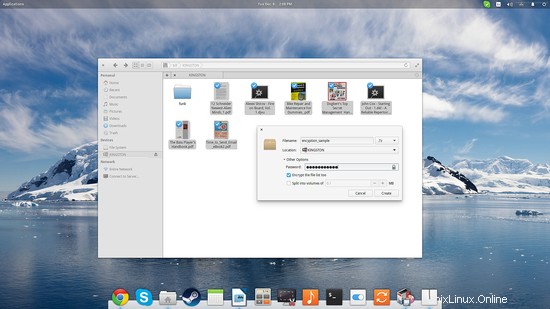
Mit Partitionierung verschlüsseln
Öffnen Sie das Dienstprogramm „Disks“ oder „GNOME Disks“ und wählen Sie Ihren USB-Stick aus der Liste auf der linken Seite aus. Hängen Sie dann alle gemounteten Partitionen der Festplatte aus, indem Sie auf die Schaltfläche „Stopp“ klicken, die sich direkt unter der Partitionsansicht befindet. Sie können sie auch löschen, wenn Sie möchten, indem Sie auf die Schaltfläche „Minus“ direkt daneben klicken.
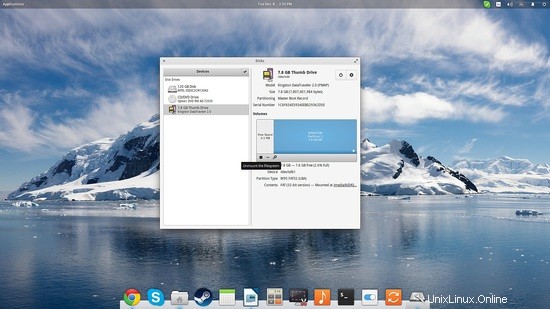
Im nächsten Schritt fügen Sie eine neue Partition hinzu, indem Sie auf die Schaltfläche „Plus“ klicken. Es öffnet sich ein neues Fenster, in dem Sie die Option „Verschlüsselt“ in der Optionsliste „Typ“ auswählen können. Definieren Sie die Größe von oben und fügen Sie dann einen Namen und eine starke Passphrase hinzu. Jedes Mal, wenn Sie versuchen, die Festplatte zu mounten, werden Sie nach dieser Passphrase gefragt.
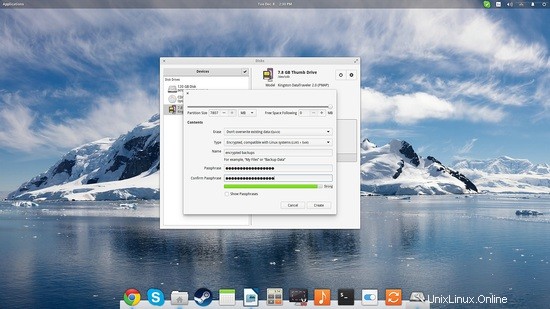
Mit Seahorse verschlüsseln
Die dritte Option, die ich zeigen werde, verwendet im Grunde das beliebte GNU PG-Tool, um alles zu verschlüsseln, was Sie auf Ihrer Festplatte wollen. Was wir zuerst installieren müssen, sind die folgenden Pakete:gpg, seahorse, seahorse-nautilus, seahorse-daemon und seahorse-contracts, die benötigt werden, wenn Sie ElementaryOS wie ich verwenden. Die Verschlüsselung basiert auf einem Schlüssel, den wir zuerst erstellen müssen, indem wir ein Terminal öffnen und den folgenden Befehl eingeben:
gpg –gen-key
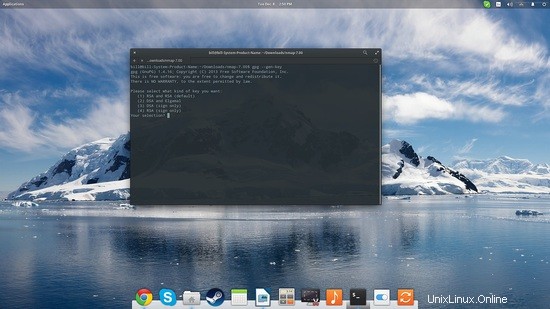
Folgen Sie den Anweisungen und wählen Sie Ihre Optionen wie in den folgenden Screenshots gezeigt.
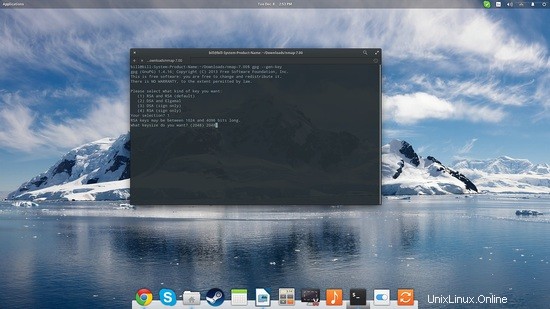
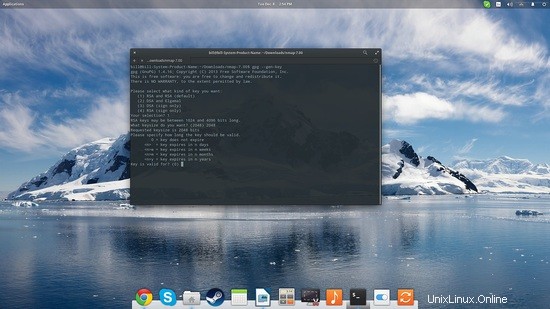
Nachdem die technischen Parameter des Schlüssels eingestellt sind, werden Sie aufgefordert, einige Details einzugeben, die bei der Schlüsselerstellung helfen.
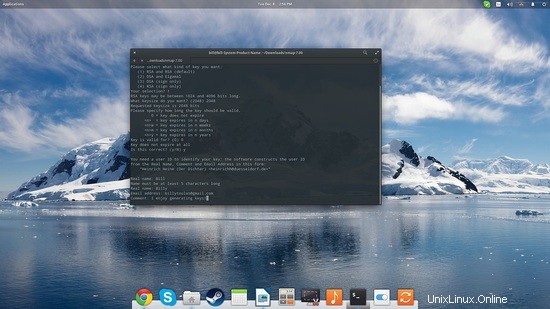
Legen Sie abschließend eine Passphrase fest und lassen Sie gpg den Schlüssel generieren. Dinge wie das Bewegen der Maus oder das Schreiben von Text helfen bei der Generierung eines guten Schlüssels.
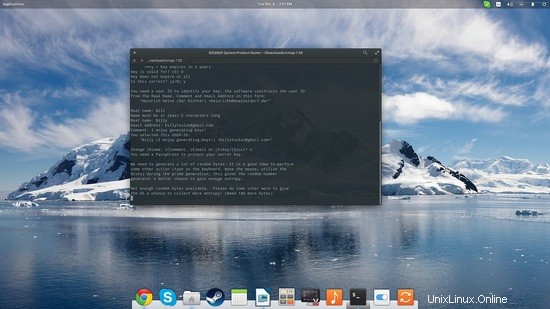
Nachdem dies abgeschlossen ist, können Sie das Terminal schließen und erneut zu Ihrem Wechseldatenträger navigieren, um die Dateien zu finden, die Sie verschlüsseln möchten. Wählen Sie die Dateien aus und klicken Sie mit der rechten Maustaste, um die Option „Datei verschlüsseln“ auszuwählen.
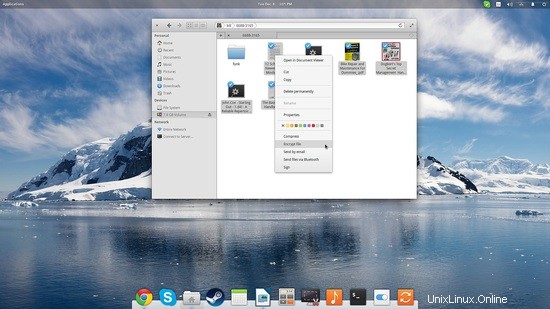
Dies öffnet ein neues Fenster, in dem Sie auswählen können, welchen Schlüssel Sie für die Verschlüsselung verwenden möchten. Wählen Sie die gewünschte aus und klicken Sie auf die Schaltfläche „Ok“, und Sie sind fertig.